
下載app免費(fèi)領(lǐng)取會(huì)員


看到這個(gè)問題,首先可以從問題中提取到幾個(gè)關(guān)鍵詞,“門圖例”、“門明細(xì)表”、“圖紙”。因此我們需要在Revit中做這三個(gè)內(nèi)容。
那么基于這3個(gè)內(nèi)容我將它分為3篇文章,分別是《如何在Revit中制作帶有門圖例和門明細(xì)表的圖紙?》的上、中、下三篇文章,上一篇我們已經(jīng)講了“門圖例”的創(chuàng)建方法,這篇我們接著來介紹“門明細(xì)表”的創(chuàng)建方法。
如何制作“門圖例”呢?這邊省略步驟,具體步驟可以查看技術(shù)文章《如何在Revit中制作帶有門圖例和門明細(xì)表的圖紙(上)》,不過門圖例是長(zhǎng)這樣的,如下:

有了“門圖例”,我們還需要制作“門明細(xì)表”,接下來我們來說說“門明細(xì)表”的制作方法,步驟如下:
1、在項(xiàng)目瀏覽器中找到明細(xì)表/數(shù)量,新建一張明細(xì)表;

2、在彈出的對(duì)話框中選擇“門”,并確定;

3、接著在下一個(gè)彈出的對(duì)話框中,將左邊“可用字段”添加至“明細(xì)表字段”中,并可通過“步驟4”按鈕調(diào)整字段的順序,并點(diǎn)擊確定。

4、我們會(huì)發(fā)現(xiàn)這些字段里面同一種類型的門出現(xiàn)了很多次,并且表格數(shù)據(jù)前有空行,而且沒有體現(xiàn)合計(jì)值,顯得表格特別長(zhǎng)。

5、為了改變上述的情況,我們可以通過屬性欄中修改明細(xì)表“排序/成組”為類型,按“升序”排列,勾選“總計(jì)”并去掉“逐項(xiàng)列舉每個(gè)實(shí)例”,讓表格中同一類型的門只出現(xiàn)一次,而且有體現(xiàn)門的總數(shù)。



6、最后調(diào)整“外觀”,去掉勾選” 數(shù)據(jù)前的空行”,讓表格中沒有這個(gè)行存在。

7、最后修改明細(xì)表名稱為“門明細(xì)表”。

本文版權(quán)歸腿腿教學(xué)網(wǎng)及原創(chuàng)作者所有,未經(jīng)授權(quán),謝絕轉(zhuǎn)載。

上一篇:revit中以下圖元連接時(shí)剪切關(guān)系
下一篇:如何在Revit中制作帶有門圖例和門明細(xì)表的圖紙?(下)
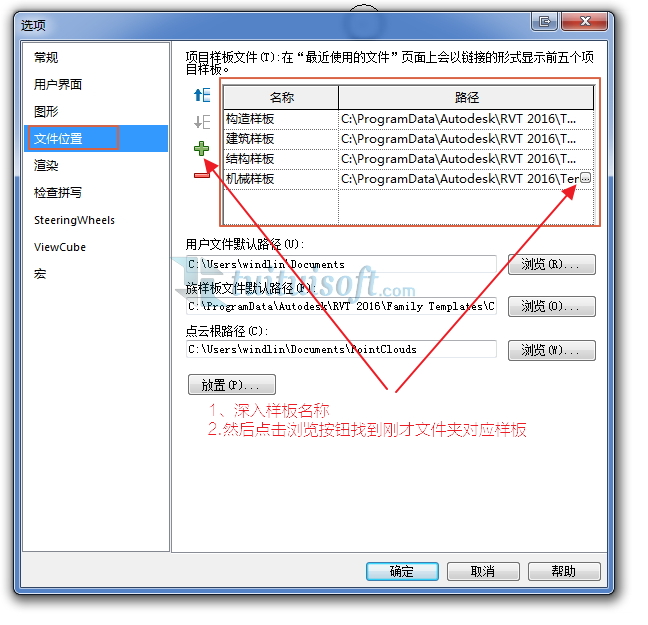



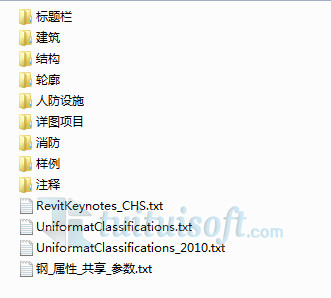







推薦專題
- 趾板設(shè)計(jì)新方法:利用Civil3D和Revit玩轉(zhuǎn)趾板參數(shù)化
- Revit教程 | Revit在平面視圖如何范圍顯示的圖文教程(文/柏慕哲)
- Revit教程 | Revit預(yù)算版之基本設(shè)置(稿/羊兆亮)
- 酒店項(xiàng)目BIM深化:空調(diào)機(jī)房(5.關(guān)于組合式空調(diào)箱設(shè)備的說明及精細(xì)度表達(dá))
- 酒店項(xiàng)目BIM深化:空調(diào)機(jī)房(4.新建空調(diào)機(jī)房工程項(xiàng)目)
- 酒店項(xiàng)目BIM深化:空調(diào)機(jī)房(設(shè)備層空調(diào)機(jī)房系統(tǒng)圖紙分析)
- 酒店項(xiàng)目BIM深化:空調(diào)機(jī)房(課程說明)
- 允匠裝配式支架設(shè)計(jì)軟件(Revit插件)——廣大機(jī)電BIMer福利!
- 酒店項(xiàng)目BIM建模:暖通專業(yè)模型(模型后期處理)
- 酒店項(xiàng)目BIM建模:暖通專業(yè)模型(暖通水系統(tǒng)模型-下篇)











































